USB-Umleitung
Menüpfad: Sitzungen > Horizon Client > Horizon Client Global > USB-Umleitung
In diesem Bereich können Sie die USB-Umleitung für bestimmte Geräte aktivieren und konfigurieren. Ein USB-Verbundgerät kann in seine Komponenten (Schnittstellen) aufgeteilt werden. Beispiel: USB-Diktiergerät, das in die Komponenten Lautsprecher, Mikrofon, Speichergerät/Laufwerk und Steuertasten aufgeteilt ist.
Stellen Sie sicher, dass die über die USB-Verbindung gelieferte Leistung für das Gerät ausreichend ist.
Wenn die USB-Umleitung aktiviert ist, sollte das Drive Mapping deaktiviert werden; siehe Drive Mapping. Andernfalls kann die USB-Umleitung dazu führen, dass ein Speichergerät aus der Laufwerkszuordnung entfernt wird. Dies ist der Fall, wenn die Option Automatisch verbinden, wenn eingesteckt aktiviert ist.
Sie können die folgenden Einstellungen ändern:
USB-Umleitung
Ein
Aus
Automatisch beim Start verbinden
☑ USB-Geräte, die vor dem Start der Sitzung eingesteckt wurden, sind in der Sitzung verfügbar. (Standard)
Automatisch verbinden beim Einstecken
☑ USB-Geräte, die während der Sitzung eingesteckt werden, sind in der Sitzung verfügbar. (Standard)
Standardregel: Diese Regel wird angewendet, wenn keine spezielle Regel für eine Klasse oder ein Gerät konfiguriert wurde.
Zulassen
Ablehnen
Um Ihren Endpunkt abzusichern, wird im Allgemeinen empfohlen, die Standardregel auf Deny zu setzen und Allow-Regeln nur für die erforderlichen USB-Geräte und USB-Geräteklassen zu konfigurieren.
Automatische Aufteilung von zusammengesetzten USB-Geräten
☑ Ein zusammengesetztes USB-Gerät wird automatisch in seine einzelnen Komponenten (Schnittstellen) aufgeteilt. Die Klassenregeln werden auf diese einzelnen Geräte angewendet.
☐ Das Gerät wird nicht in seine Komponenten aufgeteilt.
Erstellen einer Klassenregel
Um eine neue Regel zu erstellen, klicken Sie auf
 im Bereich Klassenregeln.
im Bereich Klassenregeln.Wählen Sie eine Regel. Die Regel gibt an, ob die Verwendung der hier definierten Geräteklasse erlaubt oder verboten ist.
Wählen Sie unter Familie die Geräteklasse, für die die Regel gelten soll. Beispiele: Audio, Drucker,Smartcard,Speichergeräte.
Unter Name geben Sie einen Namen für die Regel an.
Klicken Sie auf Ok.
Klicken Sie auf Apply oder Ok.
Die Regel ist aktiv.
Erstellen einer Geräteregel
Wenn eine Regel definiert wird, muss mindestens eine der Eigenschaften Lieferanten-ID oder Produkt-ID angegeben werden.
Um eine neue Regel zu erstellen, klicken Sie auf
 im Bereich Geräteregeln.
im Bereich Geräteregeln.Wählen Sie eine Regel. Die folgenden Regeln sind verfügbar:
Ablehnen: Das Gerät wird nicht über die USB-Umleitung umgeleitet.
Zulassen: Das Gerät wird über die USB-Umleitung umgeleitet.
Teilen: Ein USB-Verbundgerät wird automatisch in seine einzelnen Komponenten (Schnittstellen) aufgeteilt.
Keine automatische Aufteilung: Ein USB-Verbundgerät wird nicht aufgeteilt.
Geben Sie die Vendor ID des Geräts als hexadezimalen Wert an.
Geben Sie die Product ID des Geräts als hexadezimalen Wert an. Die Produkt-ID kann Sternchen '*' enthalten, wobei jedes Sternchen für eine hexadezimale Ziffer steht. Bleibt das Feld leer, wird eine beliebige Produkt-ID abgeglichen.
Abrufen von USB-Geräteinformationen
Um die Klassen-ID, Unterklassen-ID, Hersteller-ID und Produkt-ID des verbundenen USB-Geräts herauszufinden, können Sie das Tool Systeminformationen verwenden. Weitere Informationen finden Sie unter Systeminformationsfunktion verwenden.
Beispiel für Systeminformationen:
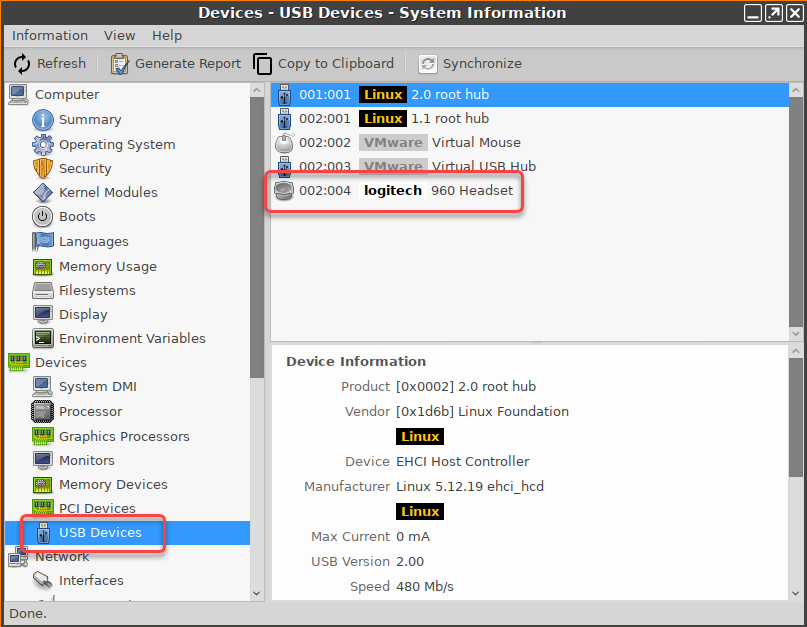
Alternativ können Sie den Befehl lsusb (oder lsusb | grep -i [Suchbegriff]) im Terminal verwenden.
Beispiel für lsusb:

Nur für USB-Verbundgeräte: Geben Sie unter Interface Exclude List eine Liste von Schnittstellen an, die von der USB-Umleitung ausgeschlossen werden sollen. Die einzelnen Schnittstellen werden durch Leerzeichen getrennt. Beispiel: "0 1".
Unter Name geben Sie einen Namen für die Regel ein.
Klicken Sie auf Ok.
Klicken Sie auf Apply oder Ok.
Die Regel ist aktiv.
Siehe auch eine Übersicht und Best-Practice-Empfehlungen für den Einsatz von Webcams unter Webcam-Umleitung und Optimierung in IGEL OS.
